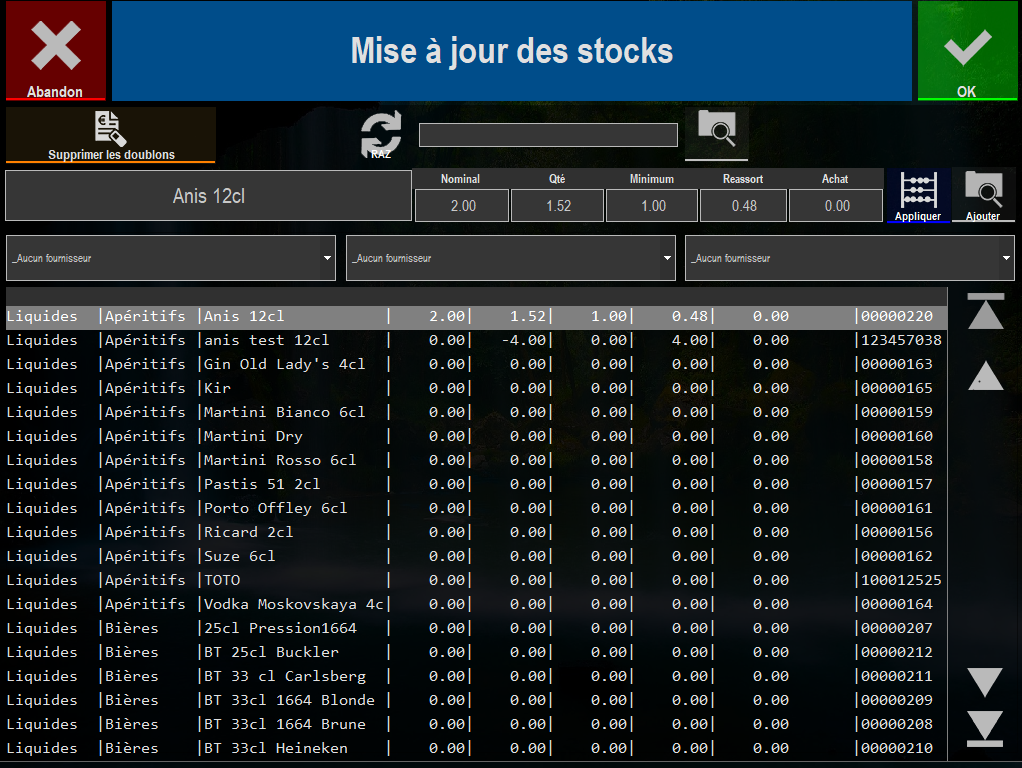La composition d'un produit et son suivi en stock
Etape 1 : Préalablement vous devez vérifier qu’une option dans les paramètres soit désactivée.
Pour cela, à partir de la page d’accueil, cliquez sur « Paramètres », puis sur « Options ».
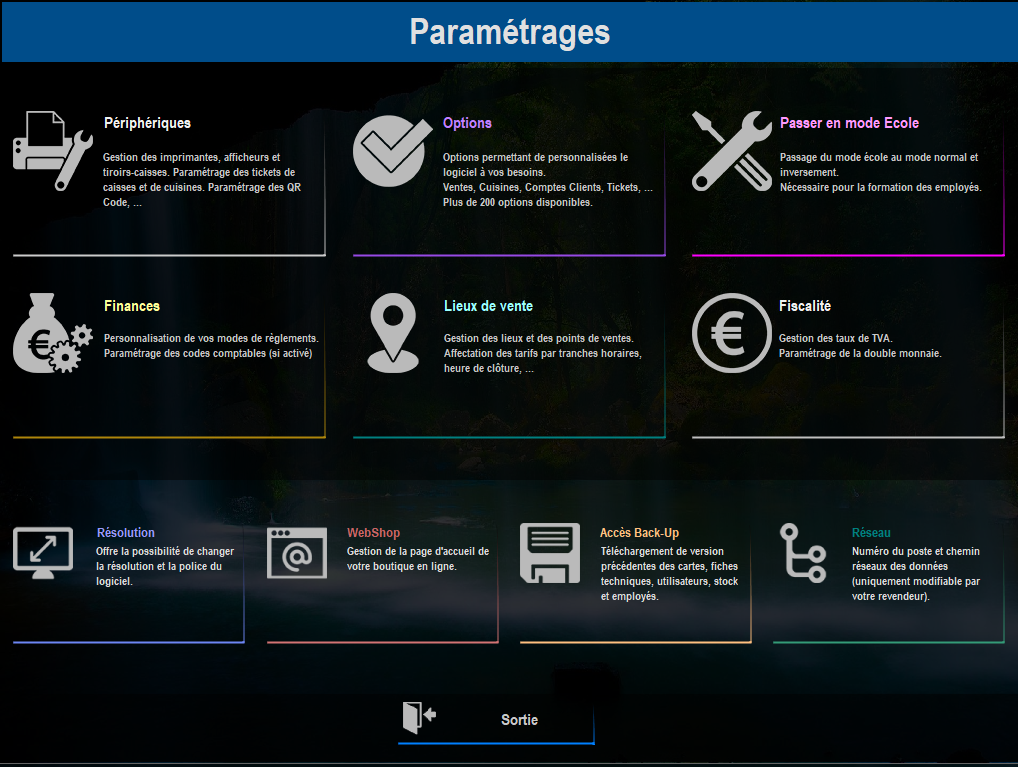
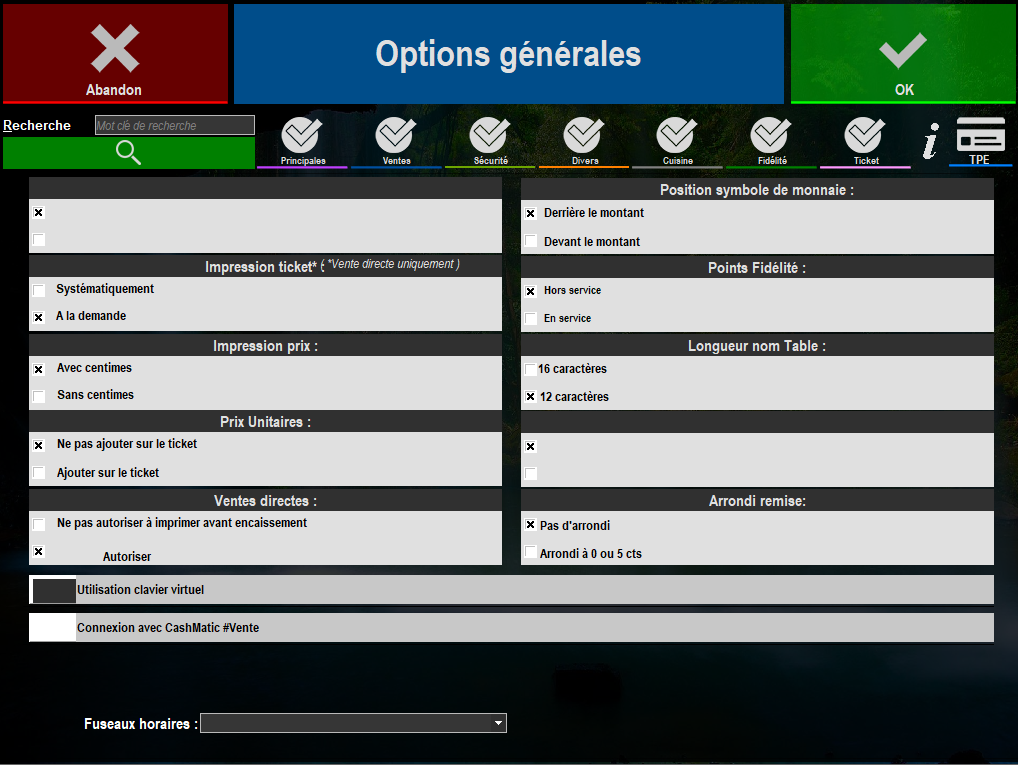
Dans la catégorie « Ventes » : il faut que l'options soit décochée:
□ Pas de gestion des produits composés dans les stocks #Stock (Divers)

Vous cliquez sur « OK » pour valider l’option cochée et quitter cette partie du logiciel.
Etape 2 : Créer le produit final à suivre en stock.
1 Aller dans Carte/Produits, puis choisir la carte.
Dans notre exemple, nous reprendrons la carte « BAR » afin de suivre en stock uniquement les bouteilles d’alcool.
2. Créer le produit et renseigner sa contenance.
Depuis cet écran, cliquer sur « Création ».
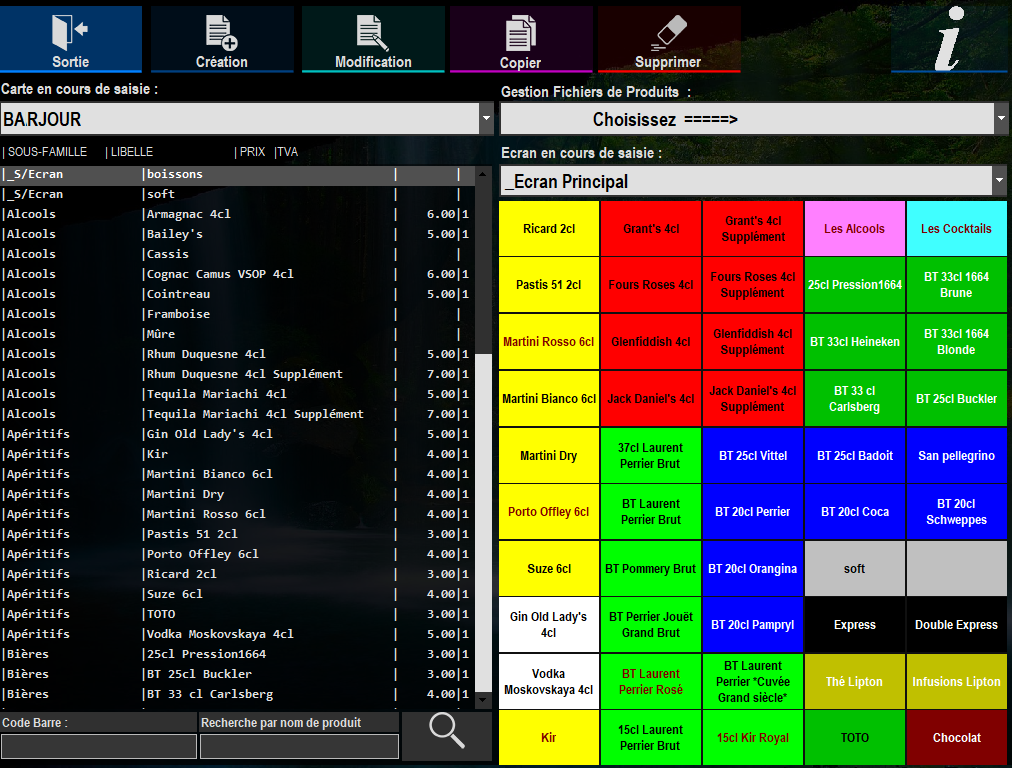
Vous pouvez choisir une sous famille différente afin de les différencier à la fois dans la liste des produits et également lorsque vous suivrez le produit en stock.
Une fois que vous avez créé le produit, il est primordial de renseigner sa contenance.
Exemple la bouteille d’anis d’une contenance de 1L ; 75cl ; 100cl ; …
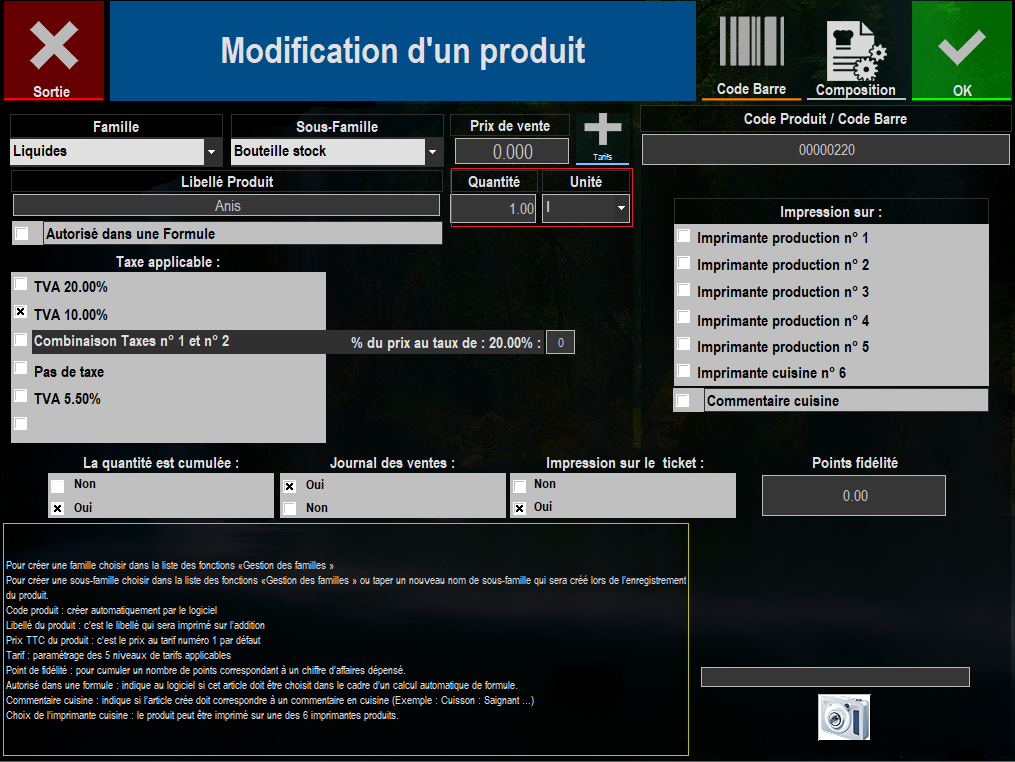
Puis validez
Etape 3 : Faire le lien entre le produit vendu et le produit suivi en stock.
Pour cela, sélectionnez le produit puis cliquez sur « modification ».
1. Vous devez :
- Renseigner sa contenance 1.
- Cliquer sur « Composition » 2.
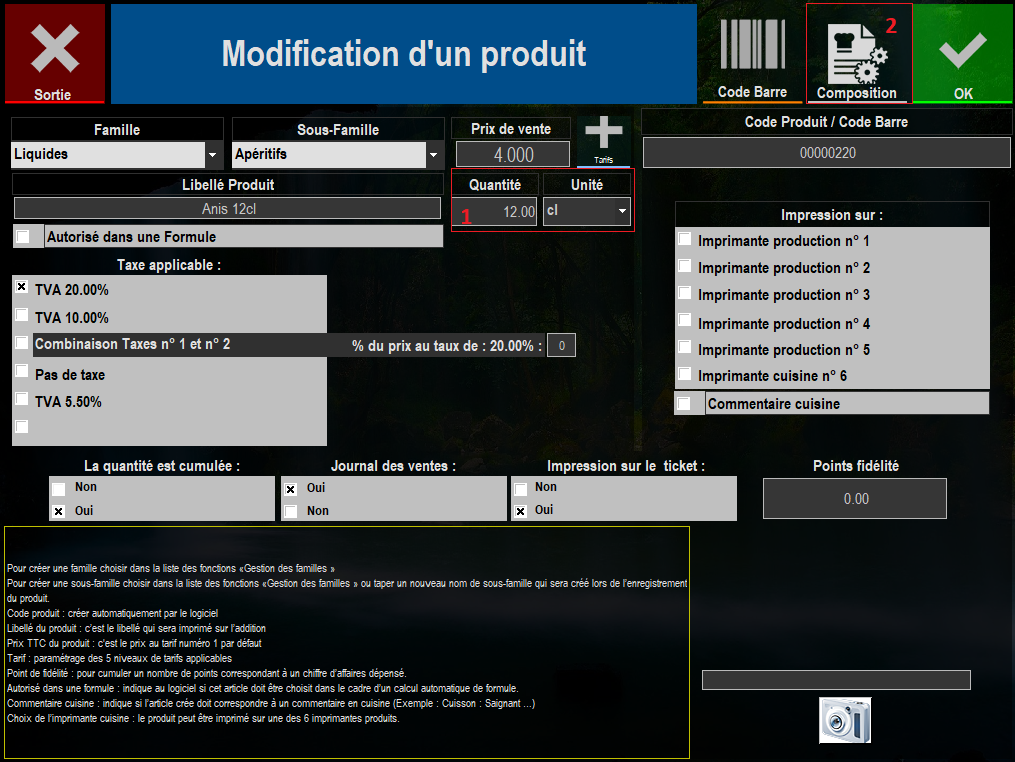
2. Vous devez :
- Choisir un produit composant 1.
- Renseigner la quantité 2.
- Renseigner l’unité de mesure 3.
- Valider (deux fois) la modification du produit (ne pas oublier d’enregistrer la carte).
Dans notre exemple, le verre d’anis vendu est composé de 12cl de la bouteille qui sera suivi en stock.
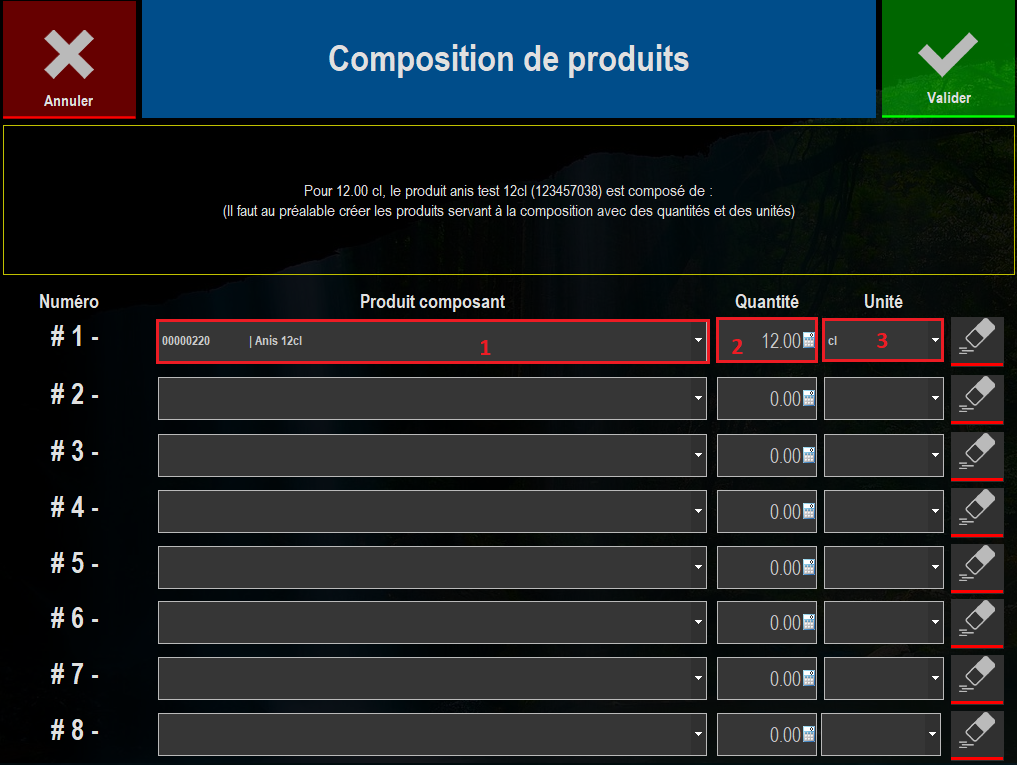
NB : vous pouvez avoir un produit final avec jusqu’à 8 « produit composant » en suivi de stock.
Exemple un verre de mojito composé de : 4cl de rhum, 2cl de sirop de canne, 6 feuilles de menthe, 1/2 citron vert et 33cl d’eau gazeuse.
Etape 4 : Renseigner les quantités des produits en stock.
1. Vous avez la possibilité de :
- Repartir sur un fichier de produit vierge pour n’avoir que les bouteilles d’alcool en suivie de stock (Création d’un fichier stock à partir d’une carte existante).
- Faire une mise à jour (Mettre à jour le fichier stock depuis le logiciel).

2. Exemple de stock mise à jour
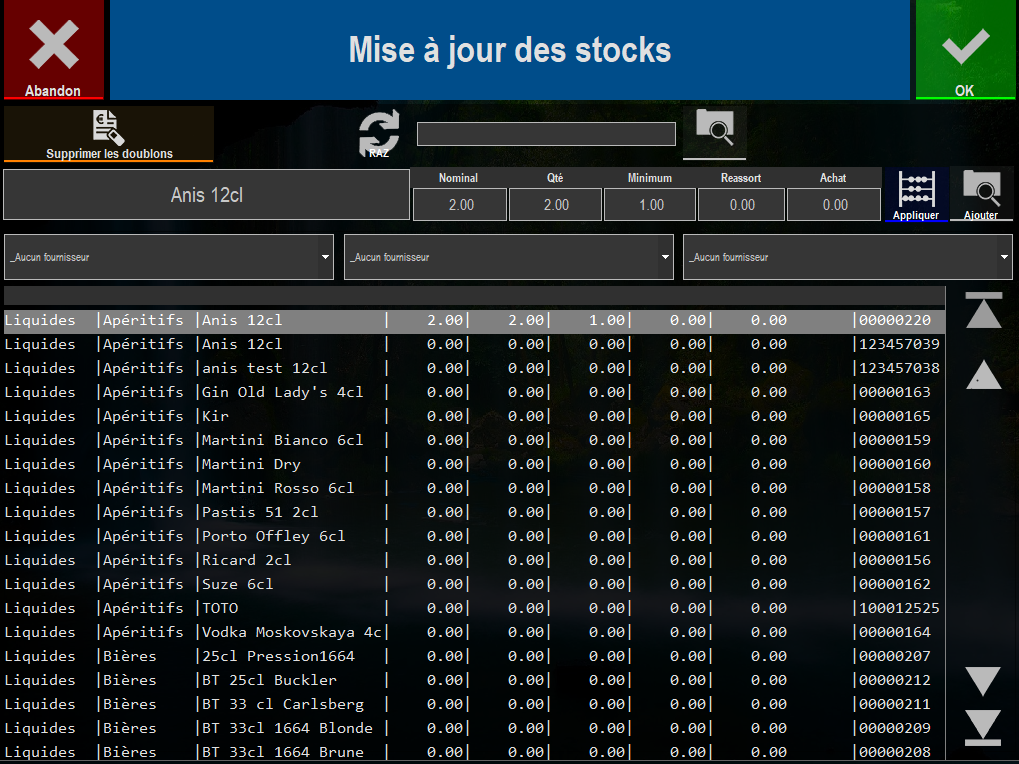
3. Exemple de l’état du stock après divers ventes.